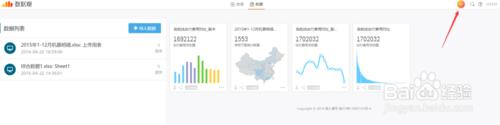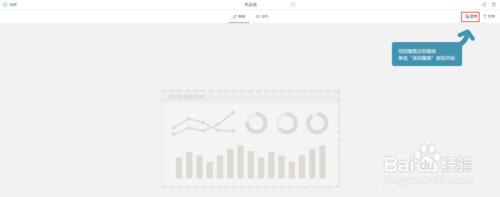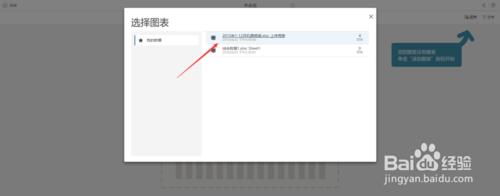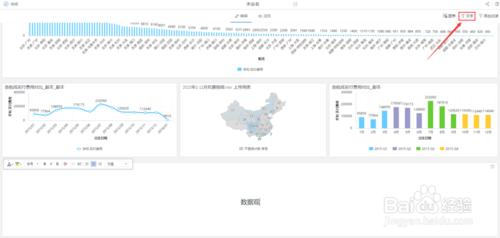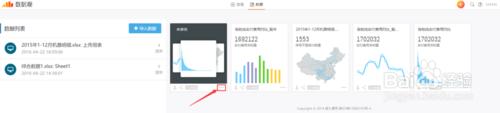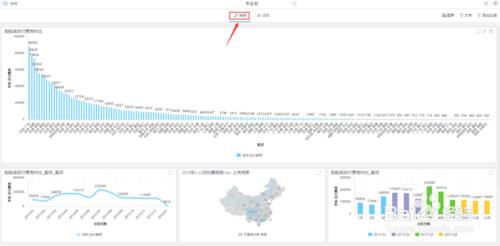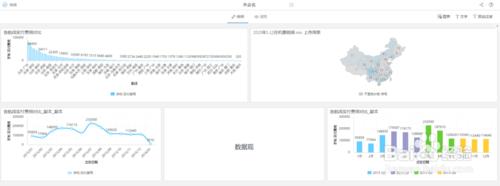在資料觀中,圖集是把多個圖表放在一起形成的圖表的集合,就像“相簿”一樣展示多個“照片”,同時可以對圖集中的所有圖表進行過濾操作。
工具/原料
資料觀
一些做好的圖表
方法/步驟
如圖2-3-1-1和圖2-3-1-2所示 ,在資料頁面下,點選右上方的【】按鈕,選擇建立圖集。
在進入圖集設計器介面之後,點選選單欄中的【+新增圖表】按鈕,進行匯入相關圖表的操作。如圖2-3-1-3所示:
在彈出的對話方塊中,依次按照圖2-3-1-4、圖2-3-1-5所示位置進行點選操作,就可根據需要【+新增】已做好的圖表或通過點選【+建立圖表並新增】新做一個圖表。
新增文字:點選圖中所示【T 文字】按鈕之後,在圖集的最下面會出現文字框,我們可以在其中輸入所需文字,並可使用文字框左上角的文字編輯器對文字格式進行調整。
刪除圖集與複製圖集:通過點選圖2-3-3-1所示位置會出現彈窗,按照需要選擇複製或刪除操作即可。
佈局調整:,確保處於佈局模式(瀏覽模式下無法拖拽,兩種模式的區別可參見第一章4.3節的圖集設計器處的介紹),點選圖2-3-4-1標示位置即可切換到“編輯”模式下。
在“編輯”模式下,可以將滑鼠放在需要調整位置的圖表上,單擊長按拖至目標位置即可完成位置的調整;還可將滑鼠放在圖表的邊界線處,對其大小進行調整。圖2-3-4-2即為我們對之前完成的圖集進行簡單調整之後的狀態。